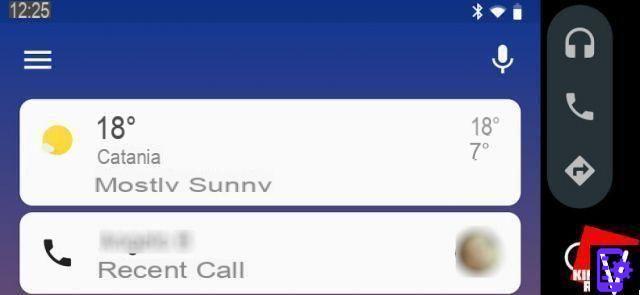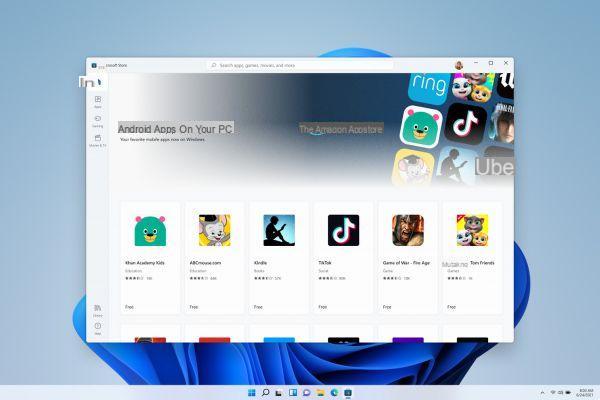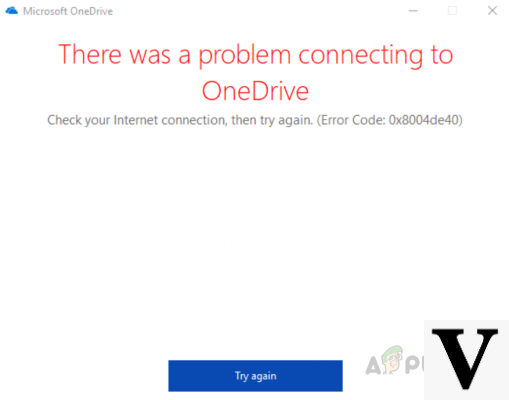
Se o seu dispositivo está conectado corretamente à internet, mas você está tendo problemas para fazer login na nuvem da Microsoft, você tem que seguir alguns passos - diferente dependendo da versão do Windows em execução - para resolver o problema. Conforme relatado pelo BleepingComputer, antes de prosseguir com a solução alternativa, você deve se certificar de que o dispositivo está conectado à Internet e, se não estiver, resolver quaisquer problemas de conexão.
Solução para Janelas 10:
- Primeiro tente reiniciar o dispositivo. Se isso não resolver o problema, desconecte o dispositivo do Azure AD e reconecte-o seguindo as próximas etapas;
- Abra uma janela do Prompt de comando com privilégios de administrador. Para fazer isso, clique em Iniciar, procure "cmd" no campo apropriado, clique com o botão direito do mouse no Prompt de Comando e selecione "Executar como administrador";
- Escrever "dsregcmd / leave”Sem aspas e pressione Enter;
- Então escreva "dsregcmd / join”E pressione Enter;
- Após a execução do comando, feche o Prompt de Comando;
- Reinicie o seu PC e faça login no OneDrive.
em relação a janelas 8 e janelas 7em vez disso, os usuários precisam ter TLS 1.2 habilitado em seus sistemas. A Microsoft lançou um documento que visa ajudar os usuários do Windows 7 e 8 a resolver o problema do OneDrive habilitando o TLS 1.2.
A Microsoft também estaria trabalhando para corrigir um problema que faz com que o idioma errado seja exibido no Cofre pessoal do OneDrive e o bug que impede você de liberar espaço no Android 11.
Erro 0x8004de40 no OneDrive, a Microsoft compartilha uma solução alternativa